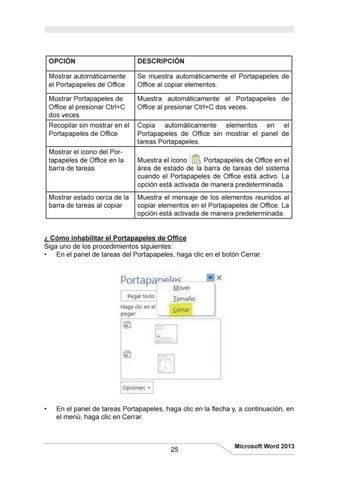OPCIÓN
DESCRIPCIÓN
Mostrar automáticamente el Portapapeles de Office
Se muestra automáticamente el Portapapeles de Office al copiar elementos.
Mostrar Portapapeles de Office al presionar Ctrl+C dos veces
Muestra automáticamente el Portapapeles de Office al presionar Ctrl+C dos veces.
Recopilar sin mostrar en el Portapapeles de Office
Copia automáticamente elementos en el Portapapeles de Office sin mostrar el panel de tareas Portapapeles.
Mostrar el icono del Portapapeles de Office en la barra de tareas
Mostrar estado cerca de la barra de tareas al copiar
Muestra el icono Portapapeles de Office en el área de estado de la barra de tareas del sistema cuando el Portapapeles de Office está activo. La opción está activada de manera predeterminada. Muestra el mensaje de los elementos reunidos al copiar elementos en el Portapapeles de Office. La opción está activada de manera predeterminada.
¿ Cómo inhabilitar el Portapapeles de Office Siga uno de los procedimientos siguientes: • En el panel de tareas del Portapapeles, haga clic en el botón Cerrar.
•
En el panel de tareas Portapapeles, haga clic en la flecha y, a continuación, en el menú, haga clic en Cerrar.
25
Microsoft Word 2013